Azure Site Recovery implementeren
Contoso kan Azure Site Recovery gebruiken om de toegang tot hun kritieke resources in Azure te beveiligen. Nadat it-medewerkers de installatie voor herstel na noodgevallen hebben voltooid, worden de Azure-VM's van Contoso continu gerepliceerd naar een secundaire regio. Als er een storing optreedt, kunnen IT-medewerkers van Contoso een failover uitvoeren van VM's naar de secundaire regio en hebben gebruikers toegang tot deze resources vanuit de nieuwe regio. Nadat eventuele problemen zijn opgelost en alles weer normaal wordt uitgevoerd, kan het IT-ondersteuningspersoneel een failback uitvoeren van de VM's, zodat gebruikers kunnen blijven werken in de primaire regio.
Azure Site Recovery voorbereiden
Contoso-medewerkers willen nu hun BCDR-plan implementeren. Stel dat ze de Azure-regio VS - oost gebruiken voor hun bestaande oplossing, en IT-medewerkers hebben besloten om de regio VS - centraal te gebruiken voor replicatie. In het volgende diagram ziet u deze omgeving.
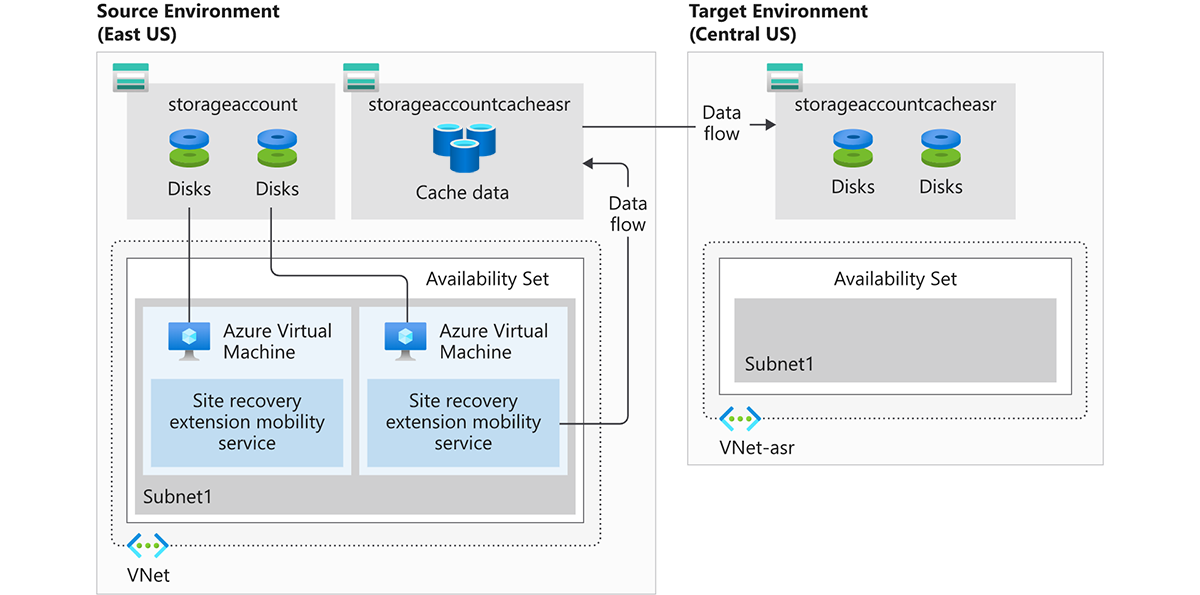
In de volgende sectie worden de stappen beschreven die zijn betrokken bij het implementeren van het BCDR-plan van Contoso met behulp van Azure Site Recovery.
Voorbereiding voor herstel na noodgevallen met Azure Site Recovery
Azure Site Recovery beheert het DR-proces van Contoso voor hun Azure-VM's en on-premises machines. Er zijn echter verschillende onderdelen die ze moeten configureren om deze in te schakelen. Contoso moet:
- Een Recovery Services-kluis toevoegen.
- Doelbronnen organiseren.
- Configureer uitgaande netwerkconnectiviteit.
- Machtigingen configureren.
- Schakel replicatie in op bestaande VM's.
Wat is een Recovery Services-kluis?
Met een Recovery Services-kluis kan Azure Site Recovery replicatie na noodgevallen voltooien. Recovery Services-kluizen slaan gegevensback-ups, VM-configuratie-instellingen en workloads op.
Notitie
Als u wilt voldoen aan de vereisten van Azure Site Recovery, moet u een Recovery Services-kluis inrichten.
Wat zijn doelbronnen?
Wanneer u VM-replicatie inschakelt, biedt Azure Site Recovery u de mogelijkheid om doelresources te maken. Deze resources worden beschreven in de volgende tabel.
| Doelbron | Standaardinstelling |
|---|---|
| Doelabonnement | Dit is hetzelfde als het bronabonnement. |
| Doelresourcegroep | Dit is de resourcegroep waartoe vm's behoren na een failover. Deze kan zich in elke Azure-regio bevinden, behalve de bronregio. Azure Site Recovery maakt een nieuwe resourcegroep in de doelregio, met het achtervoegsel 'asr' |
| Doel-VNet | Dit is het VNet waarin gerepliceerde VM's zich na een failover bevinden. Er wordt een netwerktoewijzing gemaakt tussen bron- en doel-VNets. Azure Site Recovery maakt een nieuw VNet en subnet met het achtervoegsel 'asr' |
| Doelopslagaccount | Dit is het opslagaccount waarnaar gegevens worden gerepliceerd. Azure Site Recovery maakt een nieuw opslagaccount in de doelregio om het bronopslagaccount te spiegelen. |
| Beheerde replicaschijven | Als de virtuele machine een beheerde schijf gebruikt, zijn dit de beheerde schijven waarnaar gegevens worden gerepliceerd. Azure Site Recovery maakt replica beheerde schijven in de opslagregio om de bron te spiegelen. |
| Doelbeschikbaarheidssets | Dit is de beschikbaarheidsset waarin replicerende VM's zich na een failover bevinden. Voor VM's die zich in een beschikbaarheidsset op de bronlocatie bevinden, maakt Azure Site Recovery een beschikbaarheidsset in de doelregio met het achtervoegsel 'asr'. Als er een beschikbaarheidsset bestaat, wordt deze gebruikt en wordt er geen nieuwe gemaakt. |
| Doelbeschikbaarheidszones | Als de doelregio beschikbaarheidszones ondersteunt, wijst Site Recovery hetzelfde zonenummer toe als dat in de bronregio wordt gebruikt. |
Uitgaande connectiviteit configureren
Azure Site Recovery vereist uitgaande connectiviteit op de VM's die Contoso wil repliceren. De vereiste netwerkconnectiviteit wordt automatisch ingesteld voor Contoso wanneer ze VM's gebruiken die ze in Azure maken. Wanneer Contoso echter on-premises VM's naar Azure migreert, moeten ze mogelijk hun netwerkconnectiviteit bijwerken.
Azure Site Recovery biedt geen ondersteuning voor het gebruiken van een verificatieproxy om netwerkconnectiviteit te beheren. Als uw organisatie gebruikmaakt van een op URL gebaseerde firewallproxy om uitgaande connectiviteit te beperken, moet u toegang tot verschillende URL's toevoegen, zoals beschreven in de volgende tabel.
| URL | DETAILS |
|---|---|
*.blob.core.windows.net |
Hiermee kunnen gegevens van de VIRTUELE machine naar het cacheopslagaccount in de bronregio worden geschreven. |
login.microsoftonline.com |
Biedt autorisatie en verificatie voor URL's van de Azure Site Recovery-service. |
*.hypervrecoverymanager.windowsazure.com |
Hiermee kan de virtuele machine communiceren met de Azure Site Recovery-service. |
*.servicebus.windows.net |
Hiermee kan de VM bewakings- en diagnostische gegevens van Azure Site Recovery schrijven. |
*.vault.azure.net |
Hiermee schakelt u toegang in om replicatie in te schakelen voor vm's met ADE-functionaliteit via Azure Portal. |
*.automation.ext.azure.com |
Hiermee schakelt u automatische upgrade van mobility-agent in voor een gerepliceerd item via Azure Portal. |
Machtigingen configureren
Azure Site Recovery maakt standaard gebruik van op rollen gebaseerd toegangsbeheer (RBAC) in Azure. Met RBAC kunt u gedetailleerd toegangsbeheer gebruiken en kunt u verschillende ingebouwde Azure Site Recovery-rollen gebruiken, zoals beschreven in de volgende tabel.
| Rol | Beschrijving |
|---|---|
| Inzender voor Azure Site Recovery | Een inzender heeft volledige machtigingen voor Azure Site Recovery-bewerkingen in een Recovery Services-kluis. Deze rol is geschikt voor beheerders van herstel na noodgevallen. |
| Azure Site Recovery-operator | Een operator heeft machtigingen voor het uitvoeren en beheren van Azure Site Recovery-failover- en failbackbewerkingen. Deze rol is geschikt voor operators voor herstel na noodgevallen. |
| Azure Site Recovery-lezer | Een lezer heeft machtigingen voor het controleren van Azure Site Recovery-bewerkingen. Deze rol is geschikt voor IT-bewakingsmanagers. |
Als u replicatie op een VIRTUELE machine wilt inschakelen, moet een gebruiker gemachtigd zijn om een VIRTUELE machine te maken in zowel het VNet als de resourcegroep.
Replicatie inschakelen voor de virtuele Azure-machine
Met de volgende stappen schakelt u VM-replicatie naar een secundaire locatie in:
- Selecteer virtuele machines in Azure Portal en selecteer vervolgens de vm die u wilt repliceren.
- Selecteer op de blade van de geselecteerde VM, binnen Bewerkingen, herstel na noodgevallen.
- Selecteer in Basisbeginselen de doelregio en selecteer vervolgens de doelregio.
- Als u de replicatie-instellingen wilt controleren, selecteert u Controleren en replicatie starten. Als u de standaardinstellingen wilt wijzigen, selecteert u Volgende: Geavanceerde instellingen.
- Als u de taak wilt starten waarmee VM-replicatie wordt ingeschakeld, selecteert u Replicatie starten.
Instellingen controleren
Nadat de replicatietaak is voltooid, kunt u de replicatiestatus controleren, de replicatie-instellingen wijzigen en de implementatie testen met behulp van de volgende stappen:
- Selecteer virtuele machines in het menu van Azure Portal en selecteer vervolgens de VM die u hebt gerepliceerd.
- Selecteer in Bewerkingen de optie Herstel na noodgeval.
- Als u de replicatiedetails in overzicht wilt weergeven, selecteert u Essentials. Meer informatie vindt u in de status en status, failovergereedheid en de kaart van de infrastructuurweergave .
Probeer het
Als u enkele taken wilt uitvoeren die in de voorgaande lessen worden beschreven, gebruikt u de volgende koppelingen voor toegang tot gedocumenteerde oefeningen in de Learn-portal.
Oefening: herstel na noodgevallen instellen met Azure Site Recovery
Oefening: failover en failback met behulp van Azure Site Recovery
Als u deze oefeningen wilt voltooien, krijgt u een gratis azure-proefabonnement. Nadat u de oefeningen hebt voltooid, verwijdert u alle resourcegroepen die u hebt gemaakt.